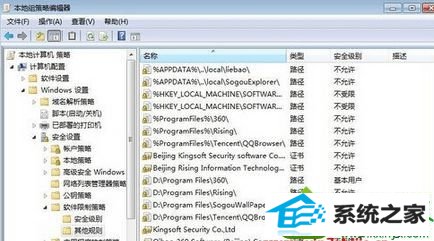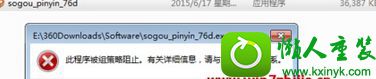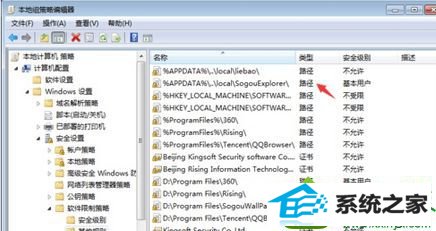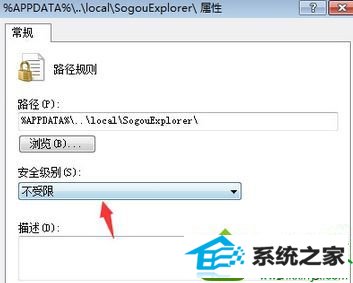今天和大家分享一下win10系统安装软件被组策略阻止问题的解决方法,在使用win10系统的过程中经常不知道如何去解决win10系统安装软件被组策略阻止的问题,有什么好的办法去解决win10系统安装软件被组策略阻止呢?小编教你只需要 1、按下win+R键,在运行中输入“gpedit.msc”后回车,打开本地组策略编辑器; 2、单机计算机配置,单机打开windows设置,单机打开安全设置,单机打开软件限制策略,单机其他规则;
就可以了;下面就是我给大家分享关于win10系统安装软件被组策略阻止的详细步骤::
具体方法如下:
1、按下win+R键,在运行中输入“gpedit.msc”后回车,打开本地组策略编辑器;
2、单机计算机配置,单机打开windows设置,单机打开安全设置,单机打开软件限制策略,单机其他规则;
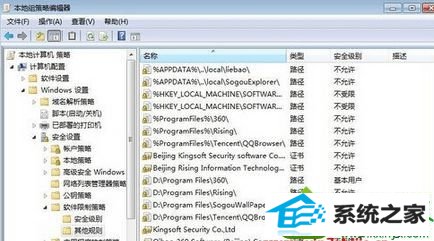
3、找到被阻止的软件名,例如搜狗输入法安装被阻止了;
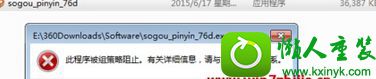
4、找到与搜狗相关的所有名称,依次右键点击属性;
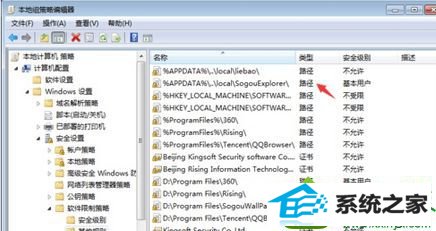
5、在弹出的对话框中找到安全级别,在安全级别的选项中选择不受限,点击确认。
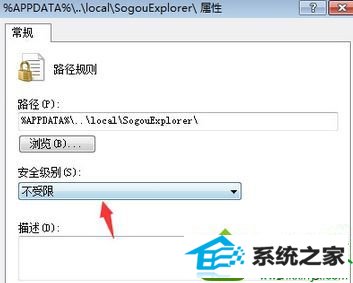
以上教程内容win10安装软件被组策略阻止解决方法,简单的设置之后,软件又可以顺利安装上了,有需要的不妨一起来体验下吧。